如何在vs code中使用正则搜索及高级配置?1. 开启正则模式:点击搜索框中的.图标激活正则模式;2. 输入正则表达式:如^abc匹配以abc开头的行,支持替换操作;3. 支持复杂正则语法:包括元字符、量词、忽略大小写(?i)和捕获组($1引用);4. 高级搜索配置:可通过文件类型过滤(.js)、指定文件夹范围(src/)、控制.gitignore生效、调整全局设置(如智能大小写)或修改settings.json实现;5. 用于代码重构:通过正则查找替换函数定义(function\s+oldfunctionname\s\()与调用(oldfunctionname\s\();6. 解决性能问题:缩小搜索范围、简化正则、关闭.ignore文件读取、增加内存限制或集成ripgrep工具提升效率。
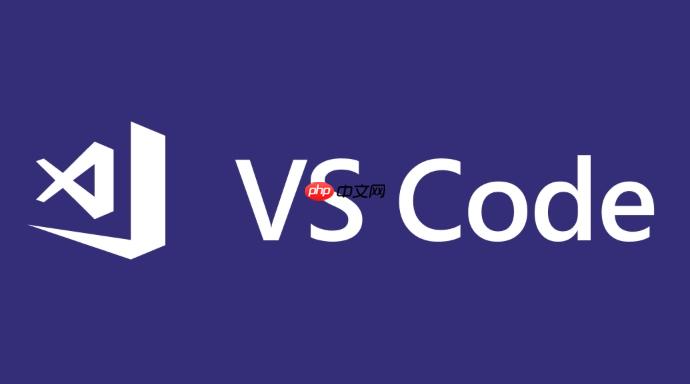
VS Code 使用正则搜索,简单来说,就是在查找框里启用正则模式,然后输入符合正则语法的表达式就行。高级搜索配置,指的是更细致地控制搜索范围、匹配规则等等。

VS Code 的正则搜索用起来其实挺顺手的。主要分两步:
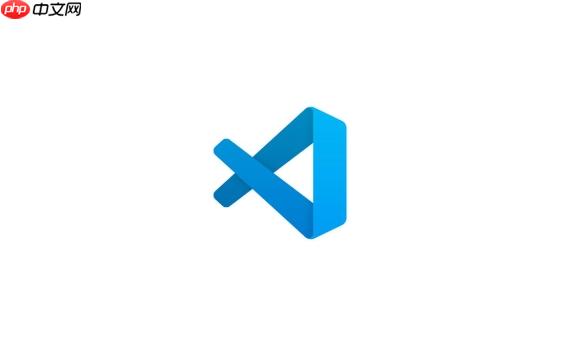
开启正则模式: 在 VS Code 的搜索框(通常按 Ctrl+F 或 Cmd+F 呼出)里,你会看到一个 .* 的图标,点一下它,就开启了正则模式。这个图标亮起来就表示正则模式已经激活。
输入你的正则表达式: 之后,你就可以在搜索框里输入你的正则表达式了。比如,你想搜索所有以 "abc" 开头的行,就可以输入 ^abc。VS Code 会实时高亮匹配的结果。

如果你想替换匹配到的内容,可以使用 Ctrl+H 或 Cmd+Option+F 呼出替换框,输入替换内容,然后点击 "Replace" 或 "Replace All" 按钮。
VS Code 的正则引擎基本上遵循 JavaScript 的正则语法。你可以使用各种元字符、字符类、量词等等。举个例子,如果你想搜索所有包含 "error" 或 "warning" 的行,并且不区分大小写,可以这样写:
(?i)(error|warning)
这里的 (?i) 表示忽略大小写,| 表示或。
另外,VS Code 还支持捕获组。你可以用括号 () 把一部分正则表达式括起来,然后在替换的时候使用 $1、$2 等来引用捕获组的内容。比如,你想把所有 HTML 标签的属性值用双引号括起来,可以这样:
搜索:
(<[^>]+?\s+[a-zA-Z0-9_-]+)=([^\s>]+)
替换:
$1="$2"
这个正则稍微复杂一点,但它能找到 HTML 标签中属性名和属性值之间用等号连接的情况,并且把属性值捕获到第二个捕获组里,然后在替换的时候用双引号把这个属性值括起来。
VS Code 提供了不少高级搜索配置,可以让你更精确地控制搜索行为。这些配置主要体现在以下几个方面:
文件类型过滤: 你可以在搜索框下面的 "Files to include" 和 "Files to exclude" 栏里指定要搜索或排除的文件类型。比如,只想在 .js 文件里搜索,可以输入 *.js。排除 .log 文件,可以输入 !*.log。
文件夹范围: 你可以在 "Files to include" 栏里指定要搜索的文件夹。比如,只想在 src 文件夹里搜索,可以输入 src/。
使用 .gitignore: VS Code 默认会忽略 .gitignore 文件里列出的文件和文件夹。如果你不想忽略这些文件,可以在设置里关闭 "Search: Use Ignore Files" 选项。
全局搜索设置: VS Code 的设置里有很多关于搜索的选项,比如 "Search: Smart Case"(智能大小写匹配)、"Search: Follow Symlinks"(是否跟踪符号链接)等等。你可以根据自己的需要调整这些选项。
使用 settings.json: 你还可以通过修改 settings.json 文件来配置更高级的搜索选项。比如,你可以设置默认的搜索排除模式,或者自定义搜索结果的排序方式。
代码重构经常涉及到大量的查找和替换操作。VS Code 的正则搜索功能在这方面非常有用。比如,你想把一个函数名从 oldFunctionName 改成 newFunctionName,可以这样做:
查找函数定义: 首先,你需要找到函数定义的地方。你可以用正则搜索 function\s+oldFunctionName\s*\( 来找到以 "function" 开头,后面跟着 "oldFunctionName" 和一个左括号的行。
替换函数定义: 找到函数定义后,就可以用 function newFunctionName( 来替换它。
查找函数调用: 接下来,你需要找到所有调用这个函数的地方。你可以用正则搜索 oldFunctionName\s*\( 来找到所有函数调用的地方。
替换函数调用: 找到函数调用后,就可以用 newFunctionName( 来替换它。
注意,在进行代码重构的时候,一定要小心谨慎,最好先备份代码,以免出现意外情况。另外,最好使用版本控制系统(比如 Git)来管理你的代码,这样可以方便地回滚到之前的版本。
如果你的项目很大,或者你的正则表达式很复杂,VS Code 的正则搜索可能会变得很慢。这时候,你可以尝试以下方法来提高搜索性能:
缩小搜索范围: 尽量使用文件类型过滤和文件夹范围来缩小搜索范围。只搜索你需要搜索的文件和文件夹。
简化正则表达式: 尽量使用简单的正则表达式。复杂的正则表达式会消耗更多的计算资源。
关闭 "Search: Use Ignore Files" 选项: 如果你不需要忽略 .gitignore 文件里列出的文件和文件夹,可以关闭 "Search: Use Ignore Files" 选项。这样可以避免 VS Code 在搜索的时候读取 .gitignore 文件。
增加 VS Code 的内存限制: VS Code 默认的内存限制可能不够用。你可以通过修改 VS Code 的启动参数来增加内存限制。具体方法可以参考 VS Code 的官方文档。
使用更高效的搜索工具: 如果 VS Code 的正则搜索实在太慢,你可以考虑使用更高效的搜索工具,比如 ripgrep。ripgrep 是一个用 Rust 编写的命令行搜索工具,速度非常快。你可以通过 VS Code 的插件来集成 ripgrep。
总的来说,VS Code 的正则搜索功能非常强大,但也需要根据实际情况进行优化。希望这些技巧能帮助你更好地使用 VS Code 进行代码开发。
以上就是vscode怎么使用正则搜索 vscode高级搜索的配置教学的详细内容,更多请关注php中文网其它相关文章!

每个人都需要一台速度更快、更稳定的 PC。随着时间的推移,垃圾文件、旧注册表数据和不必要的后台进程会占用资源并降低性能。幸运的是,许多工具可以让 Windows 保持平稳运行。




Copyright 2014-2025 https://www.php.cn/ All Rights Reserved | php.cn | 湘ICP备2023035733号